
Tradingviewのチャート表示や基本的な使い方
トレーディングビューの基本的な使い方について解説します。
トレーディングビューのトップページを開くと下記のような大きな画像が表示されています↓
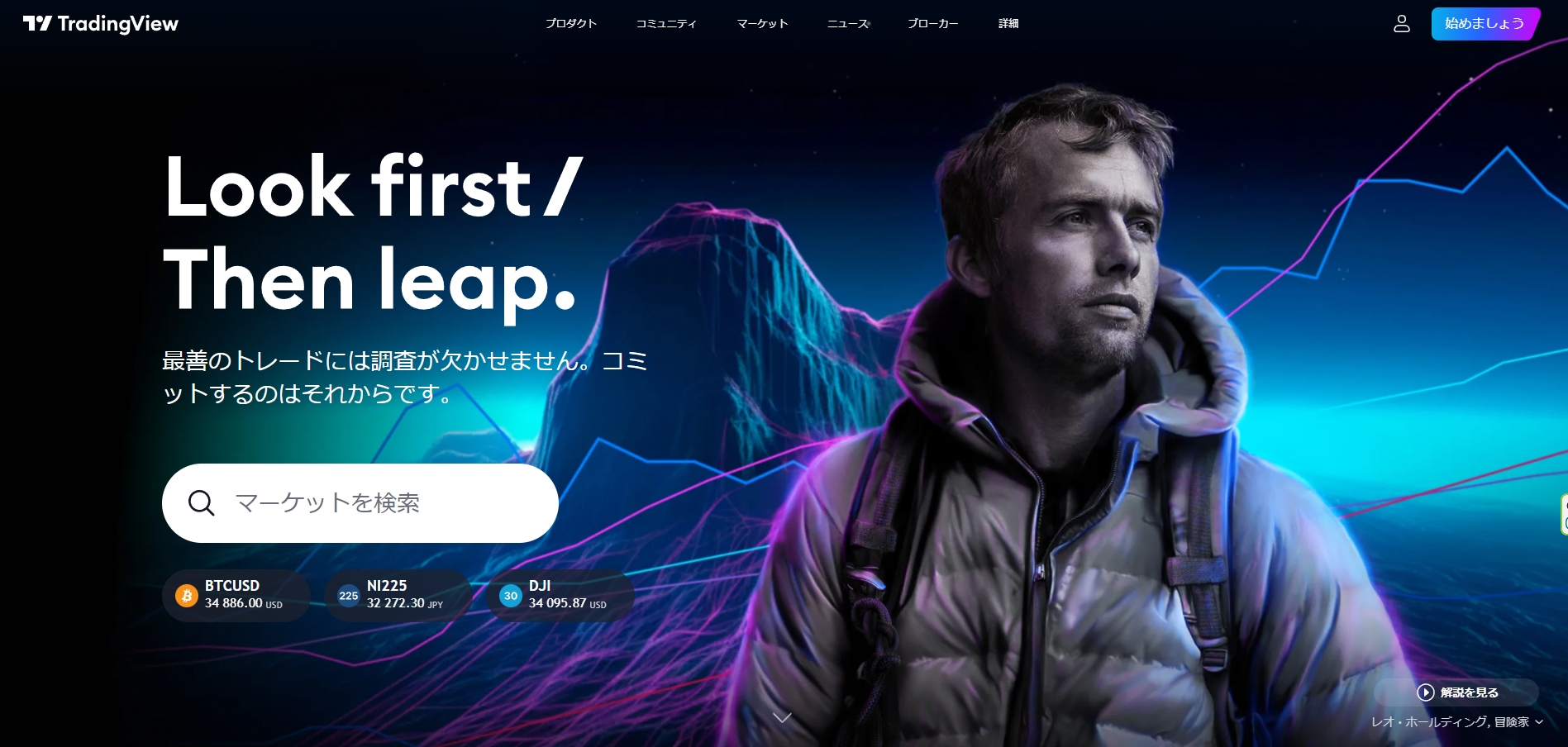
マウスで下にスクロールするとマーケットサマリー、エディターズ・ピック、ニュース速報、日本株などのマーケット情報が並んでいます↓
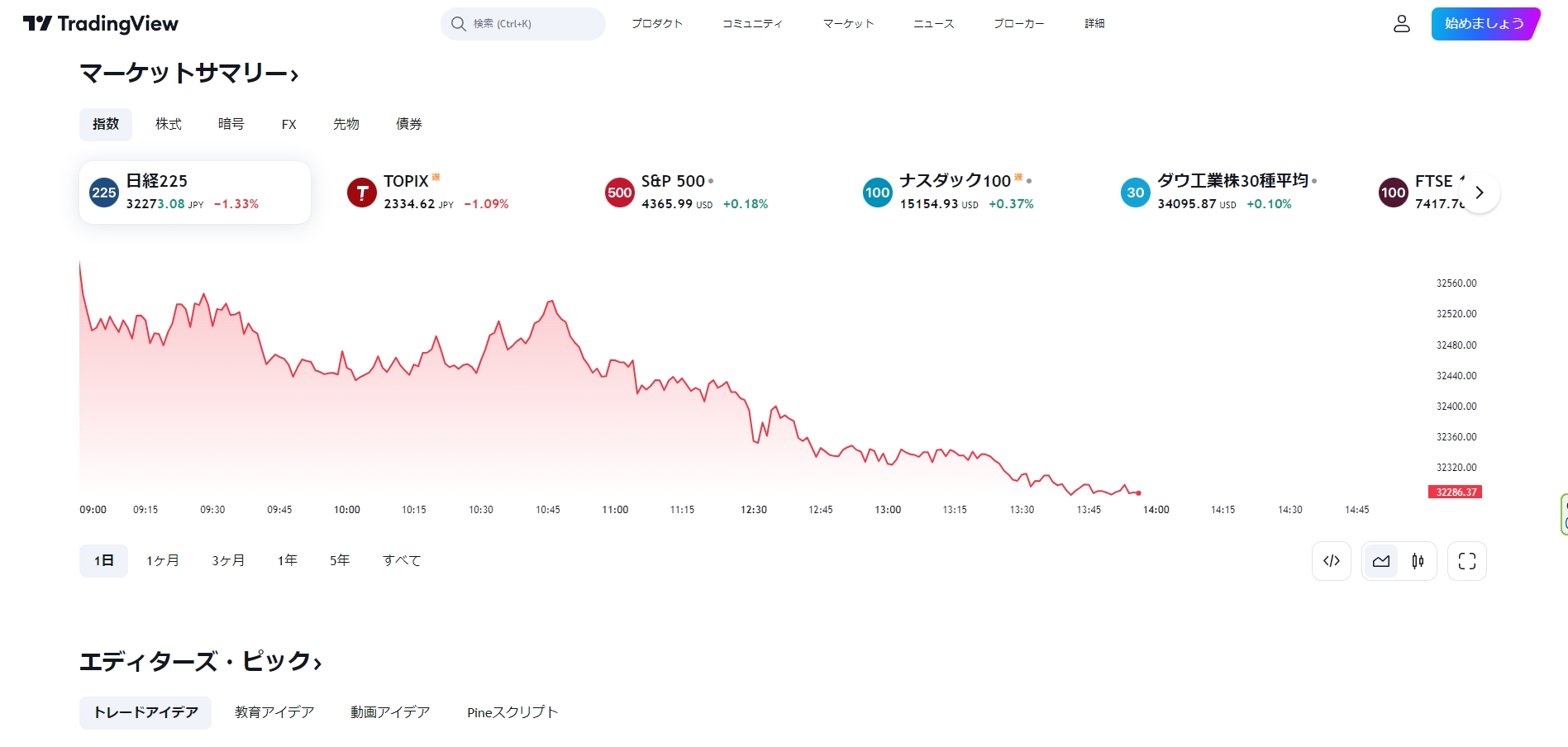
マーケットサマリーでは各種指数、株式、暗号資産、FX、先物、債券の価格変動をチャートを通じて確認することができます。
ここで「指数」を選択した場合、日経225やS&P500、FTSE100等の主要指数がチャート上部に表示されます。通常、日経225の価格変動が掲示されています。
チャートの期間は、「1日」、「1ヶ月」、「3ヶ月」、「1年」、「5年」、「全て」の中から選択できます。他の指数のチャートを見る場合、指数のリストをクリックすると新規画面でそのチャートが表示されます。
エディターズ・ピックは、取引のアイデアを探求する際に便利です。
ニュース速報は文字通りニュースの確認が可能で特定のタイトルが選んで、それをクリックするとFISCOなどのニュースソースから詳細な内容を見ることができます。また、日本株は、一般的なトレンドに通じた銘柄のリストを瞬時にチェックすることが可能です。
Tradingviewでチャート表示方法&機能概要
まずはじめに、チャート表示の方法を説明します。
トップページのメニューバーから、プロダクトをクリックし、「スーパーチャート」を選ぶとチャート表示されます。
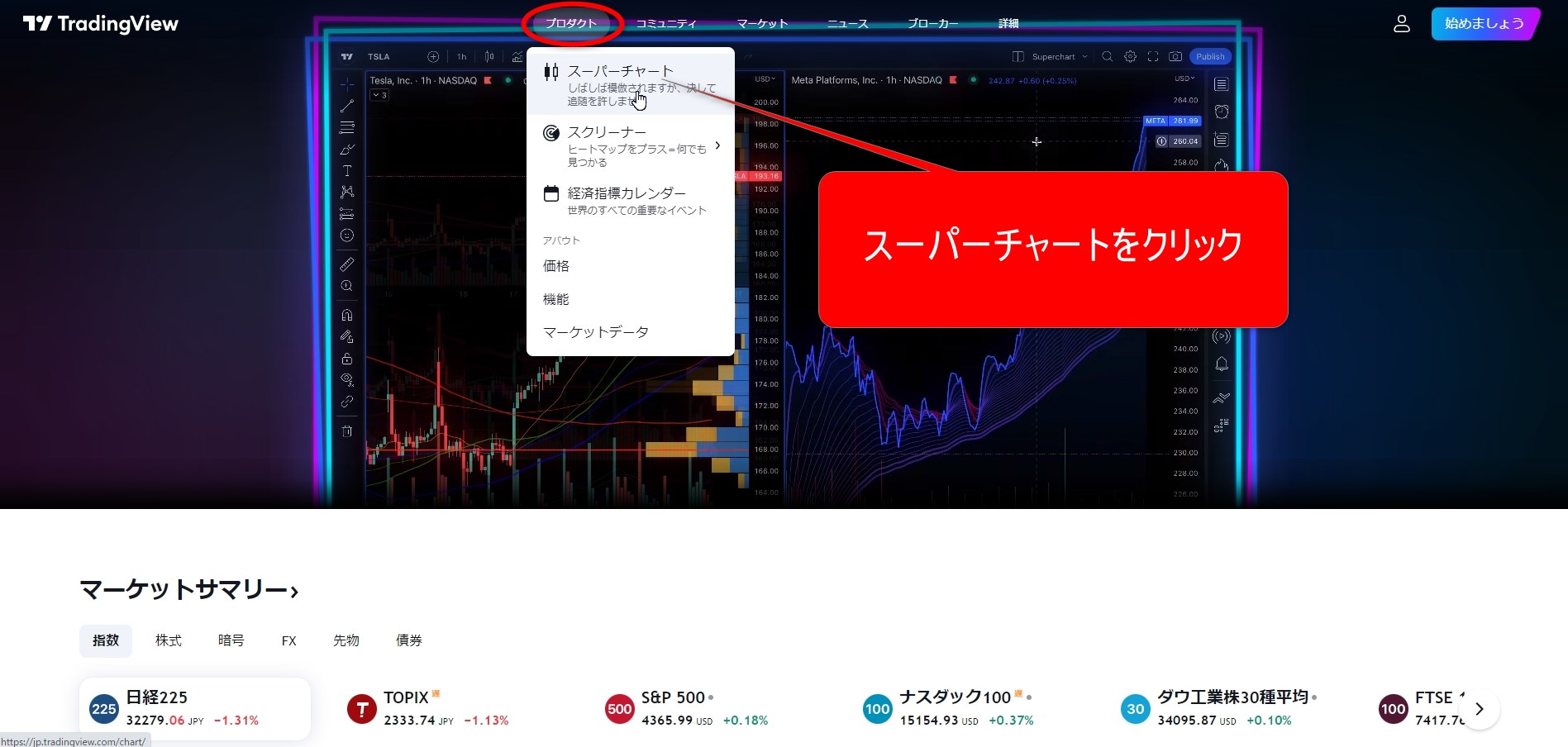
このチャートについて、トレーディングビューの基本的な知識を解説します。
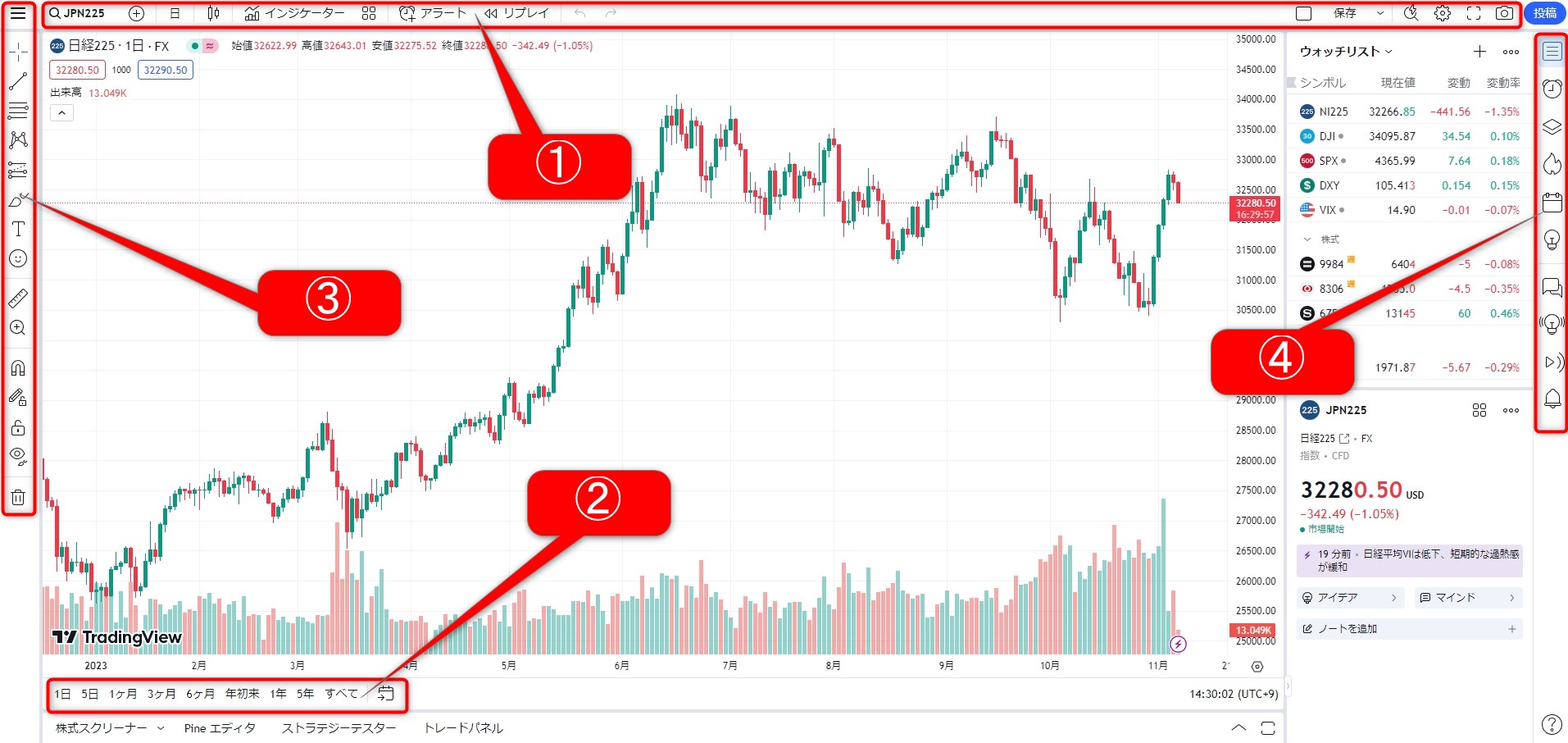
- チャートの上部では、よく使う機能がまとめられています
- チャートの下部では、分析と検証のツールが取り揃えられています
- チャートの左部には、描画に関するツールが揃えられています
- チャートの右部には、便利性を提供する機能がまとめられています
「シンボル検索」などのティッカーシンボルを含む機能、時間軸の調整機能、インジケーターの表示機能などがまとめられてチャートの上部に存在します。
チャートの右部には便利なツールやアラート、ニュースなどが集められています。また、チャートの左部にはトレンドラインやギャン&フィボナッチツールなどのライン表示機能が集約されています。
マーケットスクリーナーやPineエディタ、ストラテジーテスターといった自分自身の基準で銘柄を選んだり検証したりするための上級者向けの機能がチャートの下部にまとめられています。
\サイン数を絞った最強FXサインツール/
現役FX億トレーダーが普段から使用! 現役FX億トレーダーによる徹底サポート付きだから初心者でも安心| FXフレンズから無料で利用可能なFXサインツール |
| >>無料のおすすめFXサインツール一覧へ |
| FXフレンズから無料で利用可能なFX自動売買(EA) |
| >>無料のおすすめFX自動売買一覧へ |
ホームページには書けない内緒話・メルマガ会員だけの情報・秘密のプレゼント企画など、結構お得な情報を配信中です…
配信システムの都合上、バックナンバーは完全非公開となっております。登録が遅い人は損しちゃうのでご注意くださいw
コメント ( 0 )
トラックバックは利用できません。
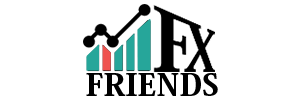
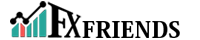
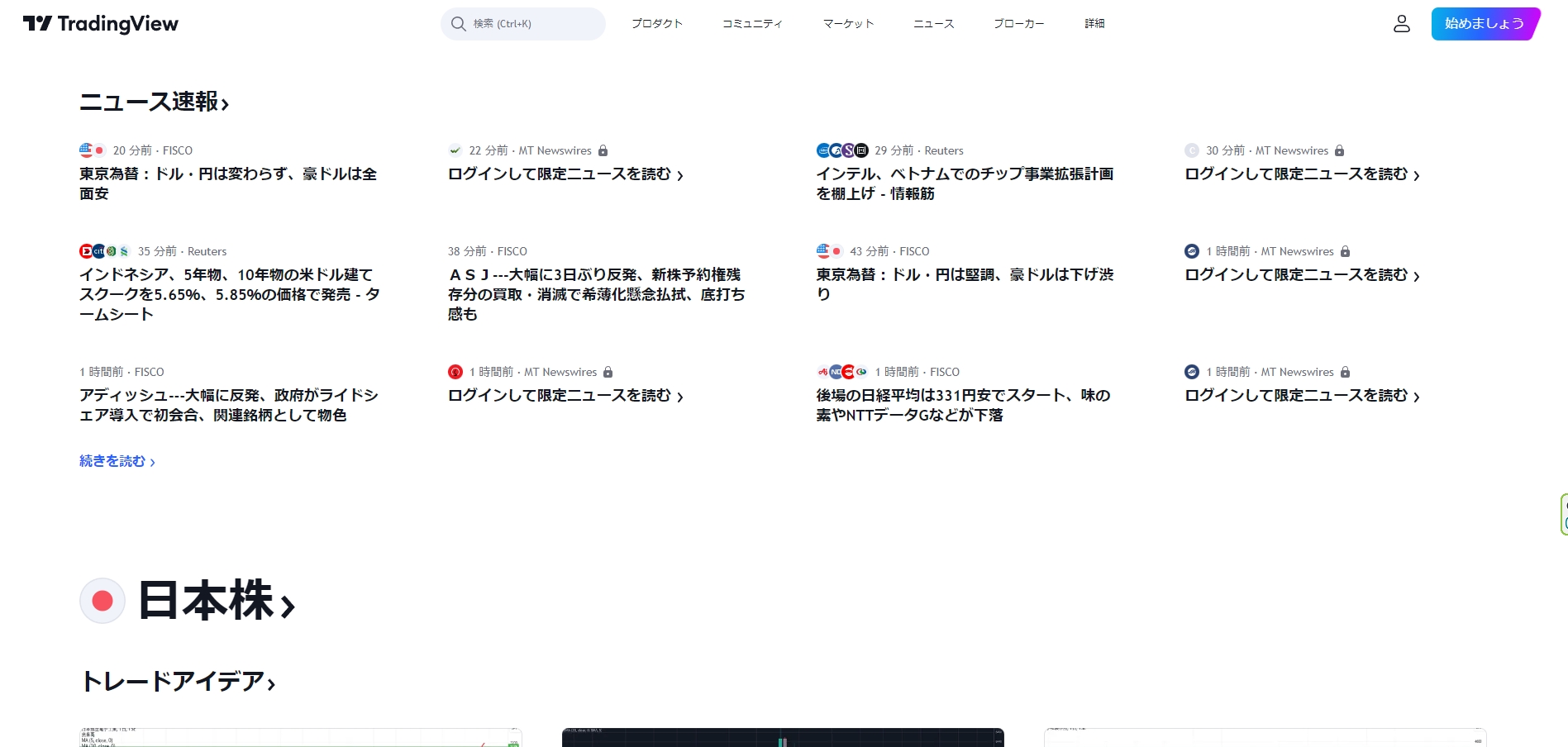





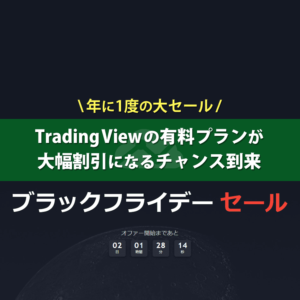



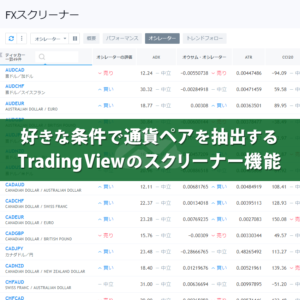





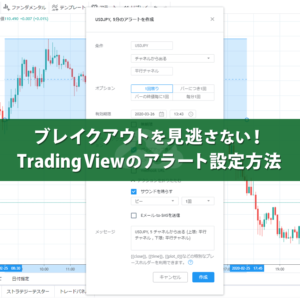



この記事へのコメントはありません。